Si verifica in caso di errore nella lettura del dispositivo di comunicazione
- L'errore di runtime 8020 viene visualizzato quando si verificano problemi con la lettura da un dispositivo di comunicazione.
- Problemi hardware o software possono entrambi essere la causa di questo problema.
- È possibile correggere l'errore aggiornando i driver o utilizzando una porta USB diversa.
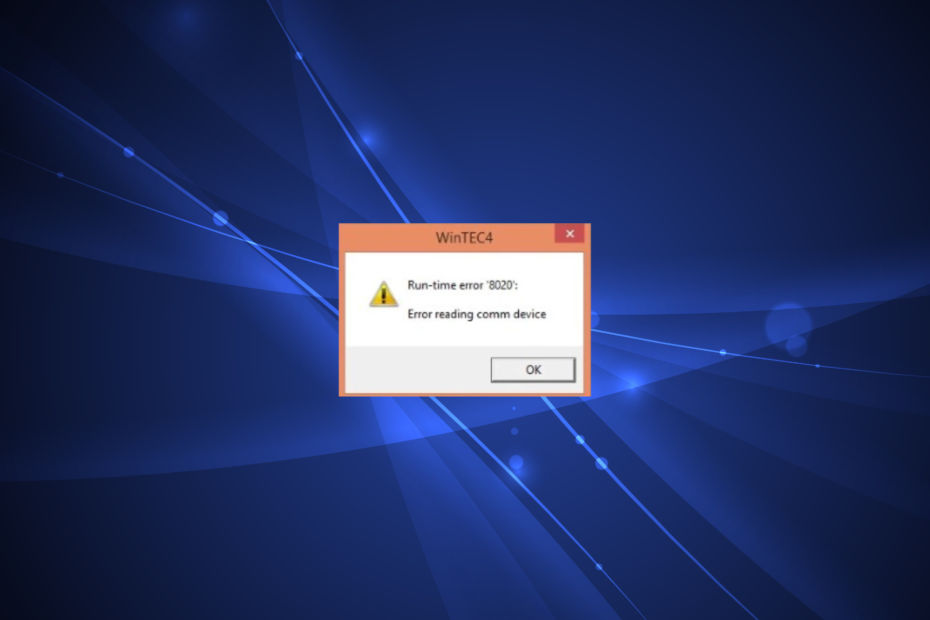
XINSTALLARE CLICCANDO SUL FILE DI DOWNLOAD
- Scarica l'aggiornamento del driver outbyte.
- Avvialo sul tuo PC per trovare tutti i driver problematici.
- Successivamente, fare clic Aggiorna e applica selezionati per ottenere le ultime versioni dei driver.
- OutByte Driver Updater è stato scaricato da 0 lettori questo mese.
L'errore di runtime 8020 si verifica nella lettura di un dispositivo di comunicazione. Tende a colpire diversi dispositivi; fino a quando la causa sottostante non viene identificata ed eliminata, l'errore continua a infastidire gli utenti.
L'errore appare spesso dopo l'aggiornamento o aggiornare Windows e si trova a influenzare il Adattatore e driver prolifici. Scopriamo cosa sta attivando l'errore di runtime 8020 e le soluzioni che hanno funzionato per altri utenti!
Cosa causa l'errore di runtime 8020?
- Problemi hardware: L'errore 8020 può essere causato da cavi, connettori, dispositivo danneggiati o da qualsiasi problema relativo alle condizioni fisiche del dispositivo di comunicazione.
- Driver obsoleti: Questo errore può essere causato da driver obsoleti o incompatibili. Driver aggiornati aumentare la velocità e risolvere i problemi di compatibilità tra il software e l'hardware.
- Problemi software: Alcune applicazioni o driver in conflitto possono anche ostacolare il corretto funzionamento del dispositivo di comunicazione. Potrebbero verificarsi errori durante il processo di lettura quando determinati software o driver non funzionano correttamente sul dispositivo.
Come posso correggere l'errore di runtime 8020?
Prima di procedere, prova prima questi trucchi rapidi:
- Assicurarsi che tutti i cavi che collegano il computer e il dispositivo di comunicazione siano collegati saldamente. Verificare la presenza di porte, cavi o connettori allentati o danneggiati. Riparare o sostituire qualsiasi, se necessario.
- Collegamento del dispositivo di comunicazione a un'altra porta USB. O forse, usa un altro computer per verificare se il problema risiede in quello usato in precedenza.
Se nessuno funziona, vai alle soluzioni elencate di seguito.
1. Reinstallare il driver
- Cercare Gestore dispositivi dal Menu iniziale e clicca Aprire.
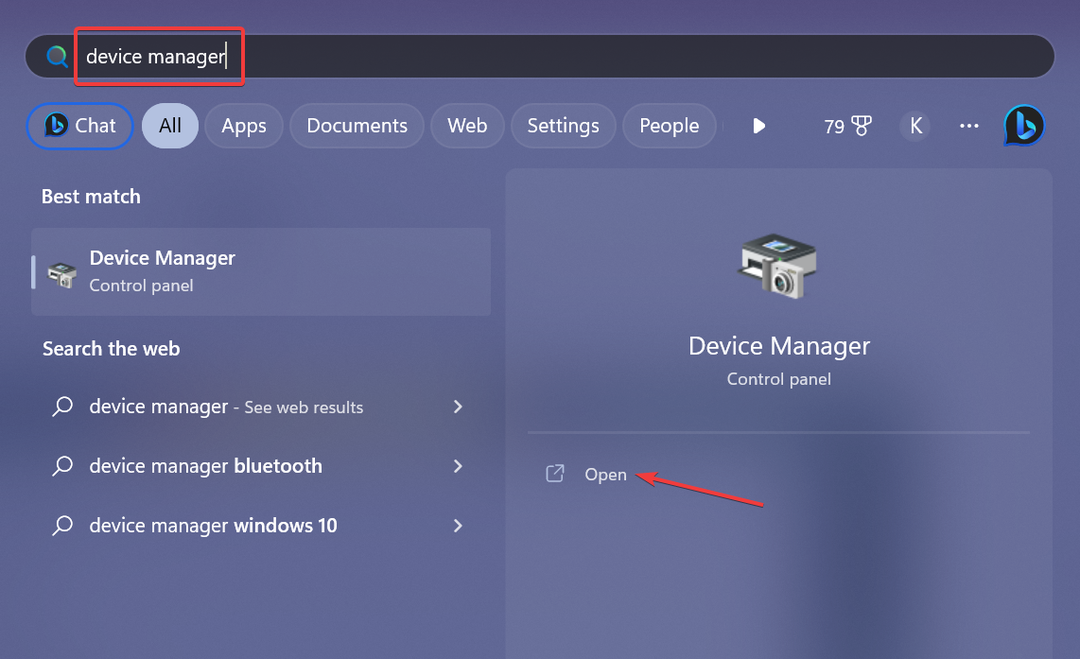
- Cerca il driver di comunicazione che desideri aggiornare. Fare clic con il tasto destro sul driver e selezionare Disinstalla dispositivo.
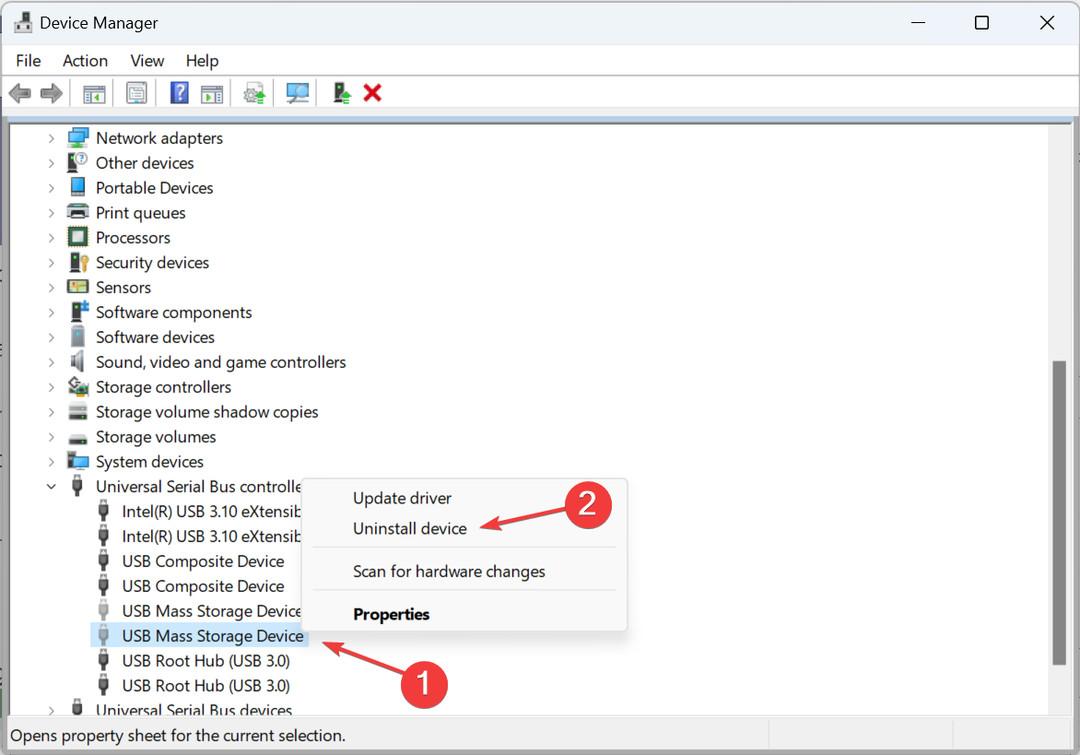
- Riavvia il tuo computer. Windows tenterà di reinstallare il driver all'avvio.
Se riscontri ancora l'errore di runtime 8020, visita il sito Web del produttore, verifica la versione più recente e installare manualmente i driver. Di solito è scaricabile .exe file che deve essere eseguito per aggiornare i driver.
Inoltre, se il mancano le porte com in Gestione dispositivi, devi prima ripristinarli.
Se vuoi risparmiare tempo e gestire i tuoi driver più facilmente, esiste un'applicazione di aggiornamento dei driver su misura in grado di rilevare e reinstallare i tuoi driver in pochissimo tempo.
⇒ Ottieni il driver Outbyte Aggiornatore
2. Disinstallare il software in conflitto
- Premere finestre + R aprire Correre, tipo appwiz.cpl nel campo di testo e premi accedere.
- Selezionare il programma problematico e fare clic Disinstalla.
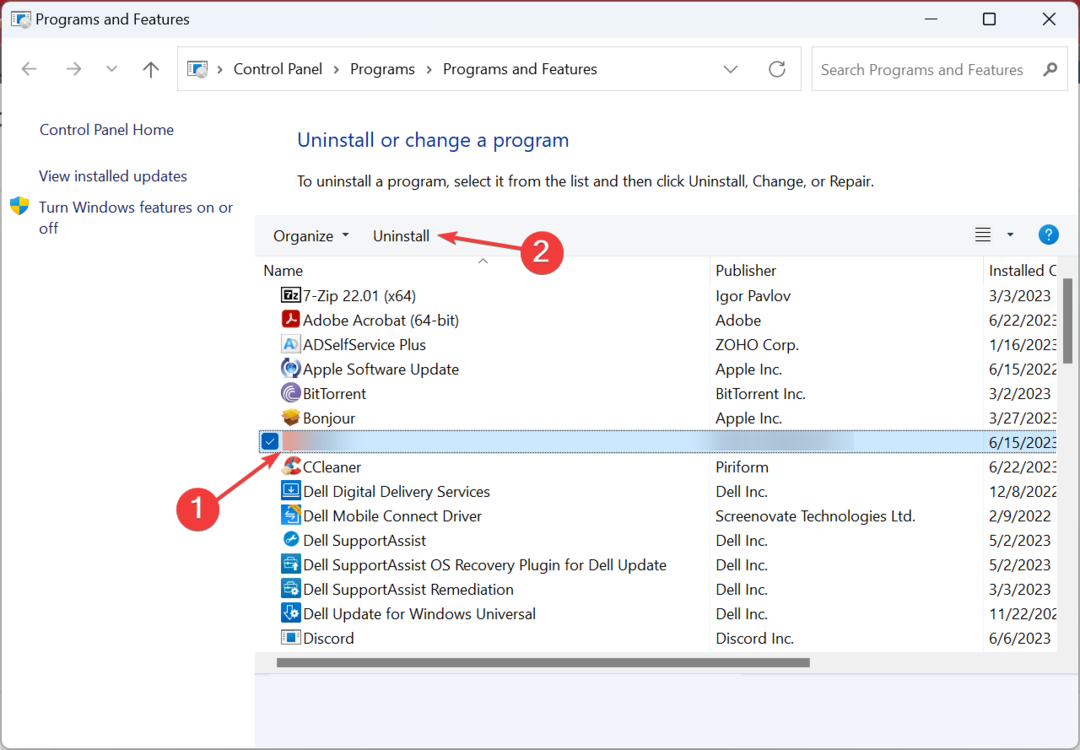
- Segui le istruzioni sullo schermo per completare il processo.
Quando disinstallare i programmi, inizia con quelli scaricati o aggiornati nello stesso periodo, l'errore è apparso per la prima volta. Nella maggior parte dei casi, questo dovrebbe risolvere il problema.
- Driver Cleaner / Uninstaller: 7 migliori strumenti da utilizzare nel 2023
- Le porte USB non funzionano in Windows 10: perché e come risolvere
- Come installare il driver USB su Windows 10 [Easy Guide]
Una di queste soluzioni avrebbe dovuto aiutare a correggere l'errore di runtime 8020 in Windows; il dispositivo interessato ora funzionerebbe correttamente.
Prima di partire, controlla il migliori strumenti di aggiornamento del driver e ottenerne uno oggi per scaricare automaticamente l'ultima versione del driver e tenere a bada tali errori.
Fateci sapere nei commenti quale soluzione ha funzionato per voi.
Hai ancora problemi? Risolvili con questo strumento:
SPONSORIZZATO
Alcuni problemi relativi ai driver possono essere risolti più rapidamente utilizzando una soluzione driver su misura. Se hai ancora problemi con i driver, installa semplicemente Programma di aggiornamento del driver OutByte e farlo funzionare immediatamente. Pertanto, lascia che aggiorni tutti i driver e risolva altri problemi del PC in pochissimo tempo!
![Errore di runtime 76: percorso non trovato [fissare]](/f/ae099d6afe0b8f966d97bd6ae2002cc6.png?width=300&height=460)